Pläne, die den Einsatz von KI-Alt-Text-Generatoren unterstützen
| Professionell | Geschäft | Unternehmen |
|---|---|---|
ANMERKUNG
Für Benutzer mit den Legacy-Plänen ist die Generierung von KI-Alt-Text verfügbar, wenn Sie das Add-on Eddy AI Content Suite erworben haben.
Das Schreiben von Alt-Text für Bilder kann zeitaufwändig sein, ist aber für die Zugänglichkeit und Auffindbarkeit von entscheidender Bedeutung. Alternativtext, auch als Alt-Tags bezeichnet, wird angezeigt, wenn ein Bild nicht geladen werden kann, und hilft sehbehinderten Benutzern, wenn sie auf der KB-Website die Option zum Vorlesen auswählen. Da 20 % der Google-Suchanfragen bildbasiert sind, verbessert optimierter Alt-Text die Benutzererfahrung, verbessert die Barrierefreiheit und verbessert das Suchranking.
Um diese Herausforderung zu meistern, bietet Document360 die Eddy AI-Funktion zur Generierung von Alt-Text. Dieses Tool schlägt automatisch Alt-Text für Ihre Bilder vor und hilft Ihnen, Best Practices einzuhalten, z. B. Beschreibungen kurz zu halten und gleichzeitig die Einhaltung der Barrierefreiheit zu gewährleisten. Sie können diese Vorschläge einfach bearbeiten oder so verwenden, wie sie sind, was Zeit und Mühe spart.
Die Eddy AI-Funktion zur Generierung von Alt-Text von Document360 optimiert diesen Prozess, indem sie prägnante, zugängliche Vorschläge bereitstellt. Beispielsweise kann eine Softwareschnittstelle als Einstellungs-Dashboard von Document360 mit Konfigurationsoptionen beschrieben werden. Dies gewährleistet die Compliance, spart Zeit und verbessert die Auffindbarkeit.
Durch die Kombination von Barrierefreiheit und Suchoptimierung ermöglicht die Eddy AI-Funktion zur Generierung von Alt-Texten Unternehmen, ihre visuellen Inhalte wirkungsvoller zu gestalten und gleichzeitig ein nahtloses Benutzererlebnis zu bieten.
ANMERKUNG
Diese Funktion ist standardmäßig aktiviert, wenn der AI Writer aktiviert ist.
Sie können bis zu 5000 Alt-Texte pro Monat generieren. Bei jedem API-Aufruf wird ein weiches Limit abgezogen, sodass es von einem Projekt in verschiedenen Artikeln verwendet werden kann.
Eddy AI kann nur Alt-Text für Bilder generieren, die kleiner als 20 MB in den Formaten JPEG, JPG, PNG und WEBP sind.
Die Eddy AI Alt-Textgenerator-Funktion wird nur in englischer Sprache unterstützt.
Der Eddy AI Alt-Textgenerator kann bei Panoramabildern, Fischaugenansichten und Symbolen mit monochromen Farben Genauigkeitseinschränkungen aufweisen.
Generieren von KI-Alt-Text im erweiterten WYSIWYG-Editor
ANMERKUNG
Weitere Informationen zum Hinzufügen von Bildern finden Sie im Artikel über Inserting images in the Advanced WYSIWYG editor.
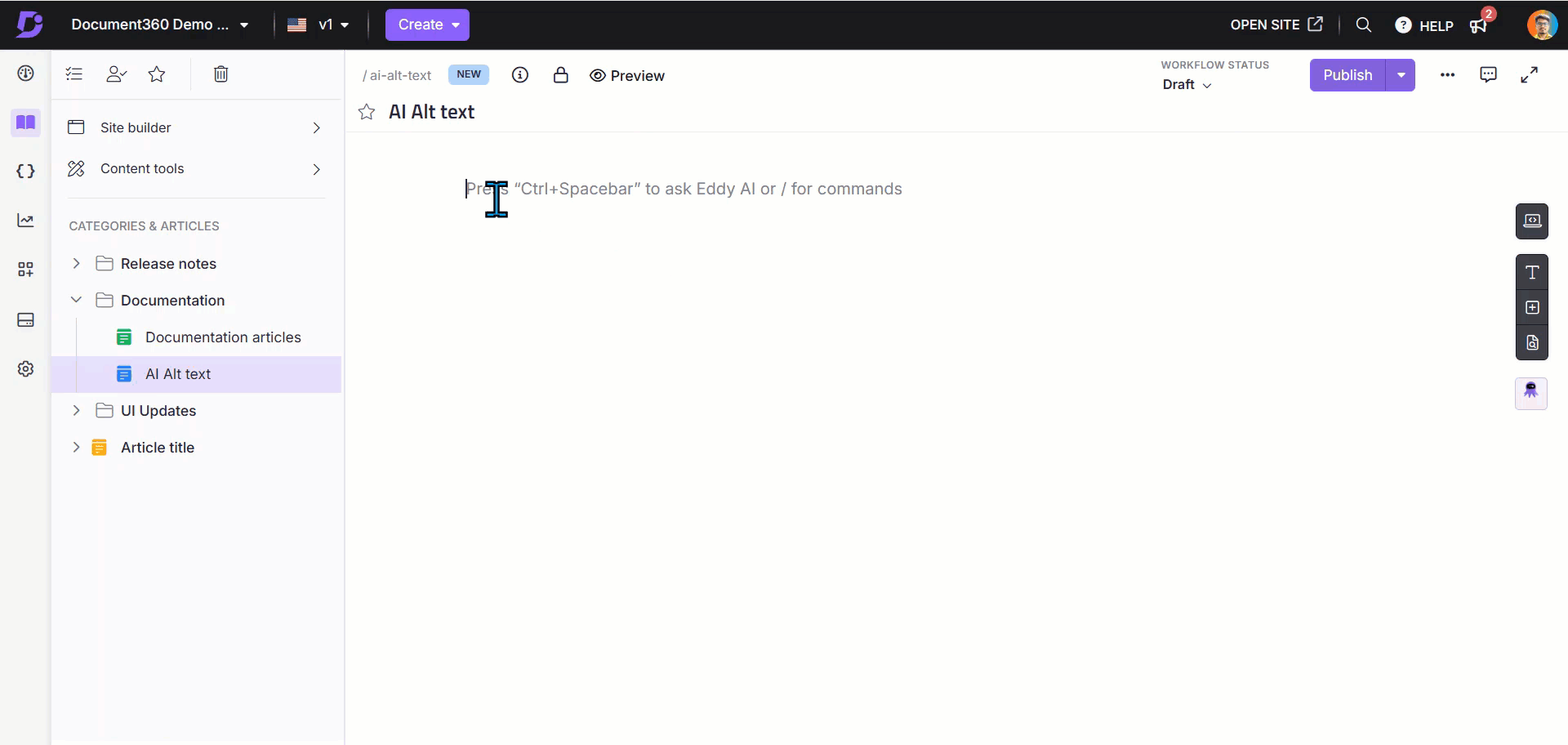
Generieren von KI-Alt-Text beim Kopieren und Einfügen von Bildern im erweiterten WYSIWYG-Editor
So generieren Sie KI-Alt-Text beim Kopieren und Einfügen von Bildern im erweiterten WYSIWYG-Editor:
Ziehen Sie das gewünschte Bild per Drag & Drop oder fügen Sie es in den erweiterten WYSIWYG-Editor ein.
Klicken Sie auf das eingefügte Bild, und das schwebende Menü wird angezeigt.
Wählen Sie das Symbol Alt-Text () aus.
Gehen Sie im Alt-Textfeld Bild wie folgt vor:
Geben Sie den Alt-Text manuell ein.
Alternativ können Sie auf Generieren klicken, um Alt-Text mit Eddy AI zu erstellen.
Klicken Sie auf das Symbol, um den Alt-Text zu speichern.
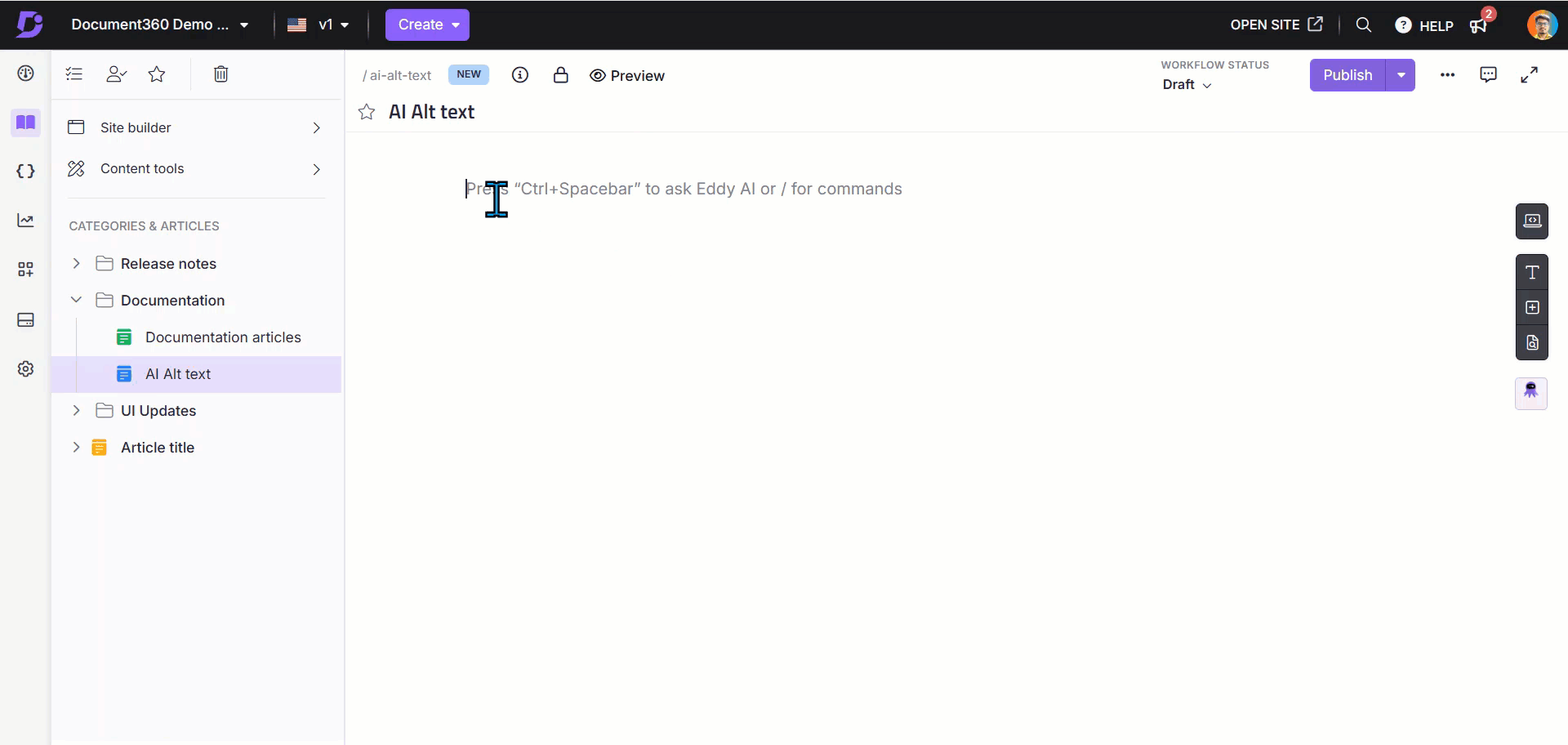
Generieren von KI-Alt-Text beim Hochladen eines Bildes in Drive
So generieren Sie beim Hochladen eines Bildes auf Drive einen Alt-Text:
Während des Bild-Upload-Vorgangs entweder:
Geben Sie den Alt-Text manuell ein.
Alternativ können Sie auf Generieren klicken, um von Eddy AI generierten Alt-Text zu erstellen.
Für mehrere Bilder:
Klicken Sie neben jedem Bild auf Generieren , um Alt-Text einzeln zu erstellen.
Alternativ können Sie auf Für alle Bilder generieren klicken, um Alt-Text für alle hochgeladenen Bilder auf einmal zu generieren.
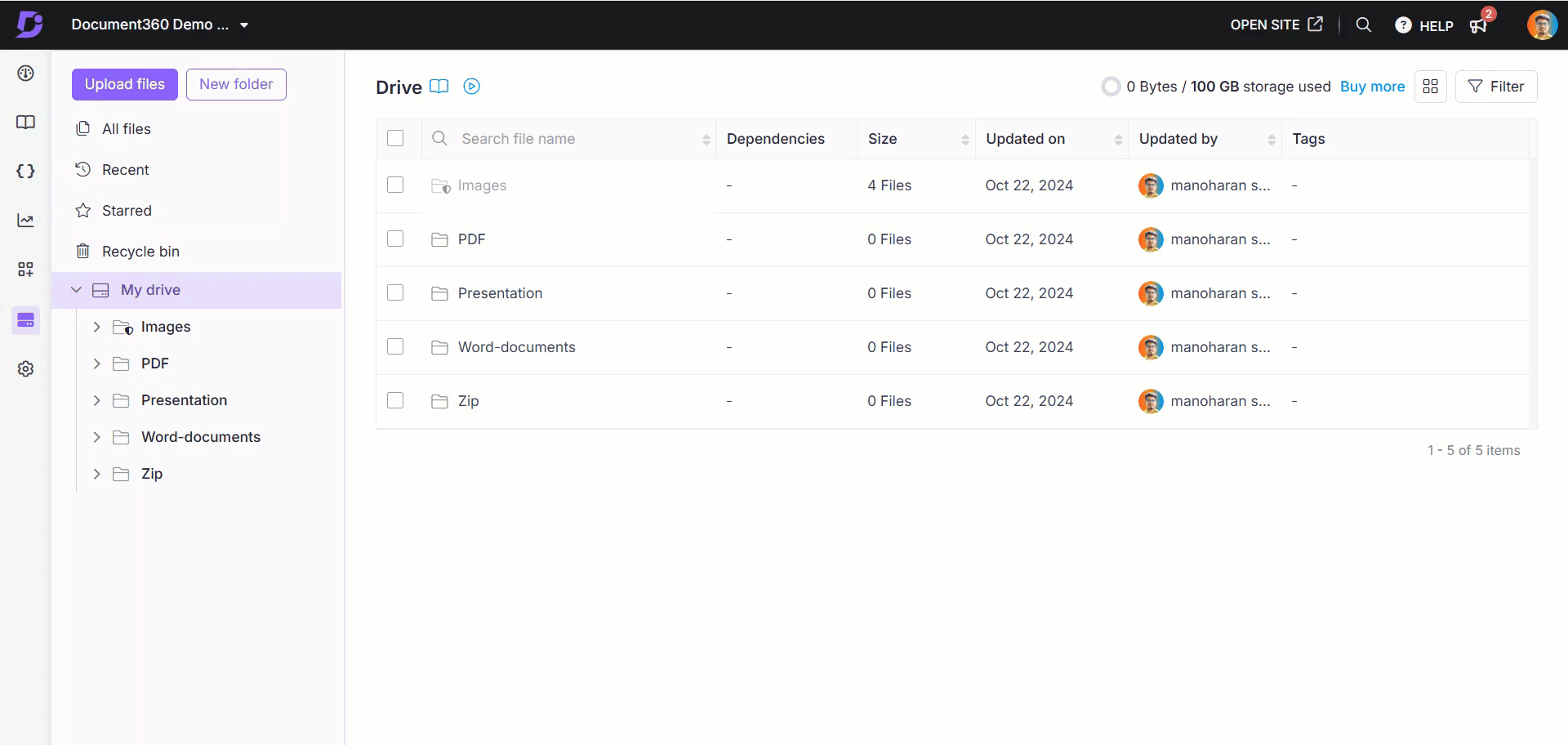
Generieren von KI-Alt-Text für ein hochgeladenes Bild in Drive
So generieren Sie Alt-Text für ein Bild, das bereits in Drive hochgeladen wurde:
Navigieren Sie im Wissensdatenbank-Portal zu Laufwerk ().
Klicken Sie auf das gewünschte Bild, und das Fenster "Dateidetails " wird angezeigt.
Im Abschnitt "Alt-Text" :
Klicken Sie auf Generieren , um Alt-Text mit Eddy AI zu erstellen.
Entfernen Sie zum Regenerieren den vorhandenen Alt-Text und klicken Sie erneut auf Generieren .
Wenn Sie fertig sind, klicken Sie auf Aktualisieren , um die Änderungen zu speichern.
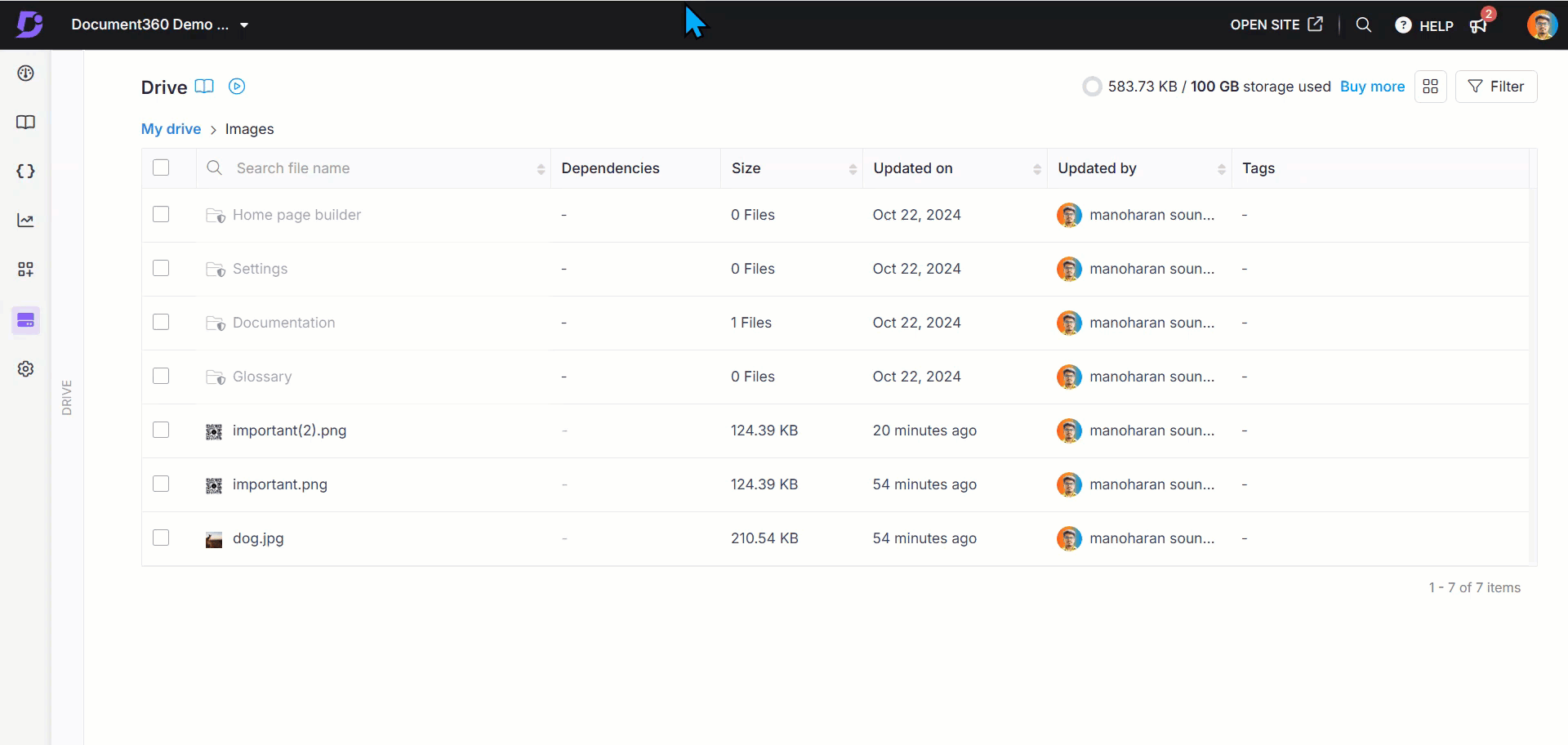
Häufig gestellte Fragen
Wie viele KI-Alt-Texte kann ich pro Monat generieren?
Sie können bis zu 5000 Alt-Texte pro Monat und Projekt generieren.
Ist die KI-Funktion zur Generierung von Alt-Text standardmäßig aktiviert?
Ja, diese Funktion ist standardmäßig aktiviert, wenn der AI Writer aktiviert ist.
Kann ich den generierten KI-Alt-Text überprüfen und bearbeiten?
Ja, Sie können den generierten Alt-Text überprüfen und bearbeiten, bevor Sie ihn akzeptieren.
Wie generiere ich KI-Alt-Text, wenn ich ein Bild in Drive hochlade?
Wenn Sie ein Bild in Drive hochladen, klicken Sie einfach auf die Schaltfläche "Generieren " neben dem Feld für den Alt-Text, um einen von der KI generierten Alt-Text zu erstellen.
Wie generiere ich KI-Alt-Text für ein Bild neu?
Um den Alt-Text neu zu generieren, löschen Sie den vorhandenen Alt-Text, die Schaltfläche Generieren wird angezeigt, um Ihnen bei der Neugenerierung mit Eddy AI zu helfen.
Was passiert, wenn die Schaltfläche "Generieren" deaktiviert ist?
Wenn die Schaltfläche Generieren deaktiviert ist, bedeutet dies, dass Ihr monatliches AI-Guthaben erschöpft ist. Sie können sich an Ihren Administrator/Document360-Support wenden.
Was passiert, wenn ich versuche, mehrere Bilder hochzuladen, aber nicht genügend Credits habe?
Wenn Ihr verfügbares Guthaben für alle Bilder in einem einzigen Upload nicht ausreicht, wird die Schaltfläche Alle generieren deaktiviert.
Wenn Sie z. B. 10 Bilder hochladen, aber nur 5 Credits haben, ist die Option Alle generieren nicht verfügbar. Sie können jedoch manuell bis zu 5 Bilder auswählen (oder so viele, wie Ihre Credits zulassen) und auf Generieren klicken, um Alt-Text für die ausgewählten Bilder zu erstellen.
Kann KI Alt-Text für alle Bildformate generieren?
AI kann nur Alt-Text für Bilder generieren, die kleiner als 20 MB in den Formaten JPEG, JPG, PNG und WEBP sind.
Was ist, wenn ich ein Bild in einen Artikel kopiere und einfüge? Wie kann ich Alt-Text hinzufügen?
Wenn sich der Artikel im erweiterten WYSIWYG-Editor befindet, können Sie den AI-Alt-Text für das Bild generieren. Klicken Sie auf das eingefügte Bild im Artikel und ein schwebendes Menü wird angezeigt. Klicken Sie auf das Symbol Alt-Text () und dann auf Generieren , um den Alt-Text zu erstellen. Klicken Sie auf das Symbol, um zu speichern.
Sind KB-Anpassungsbilder in der Zählung der Alt-Textgenerierung in Drive enthalten?
Nein, es werden nur Bilder aus veröffentlichten Artikeln mit Abhängigkeiten sowie Bilder aus Vorlagen, Snippets und Glossaren gezählt.

